Gestion des listes de lecture dans « Lecteur de musique »
Vous pouvez collecter des pistes et les sauvegarder comme une liste de lecture dans « Lecteur de musique ».
Cette rubrique comprend des instructions pour les opérations suivantes.
- Création d’une liste de lecture dans « Lecteur de musique ».
- Écoute d’une liste de lecture dans « Lecteur de musique ».
- Modification d’une liste de lecture dans « Lecteur de musique ».
- Suppression d’une liste de lecture dans « Lecteur de musique ».
Création d’une liste de lecture en « Lecteur de musique »
Vous pouvez enregistrer les listes de lecture dans la mémoire du lecteur.
-
Dans l’écran de la bibliothèque dans « Lecteur de musique », appuyez sur [Listes de lecture].
-
Appuyez sur les options de menu dans l’ordre suivant.
 (Options) - [Créer une nouvelle liste de lecture].
(Options) - [Créer une nouvelle liste de lecture]. -
Saisissez le nom de liste de lecture, puis touchez [OK].
-
Ajoutez des pistes à la liste de lecture.
-
Effectuez l’une des opérations suivantes.
-
Pendant la lecture ou la mise en pause d'une piste par « Lecteur de musique » :
Dans l’écran de lecture, appuyez sur les éléments de menu dans l’ordre suivant.
 (Options) - [Ajouter à la liste de lecture].
(Options) - [Ajouter à la liste de lecture].
Touchez le nom de la liste de lecture que vous avez créée. -
Lorsqu’une liste (pistes, albums, file d’attente pour lecture, etc.) s’affiche :
Touchez (Menu contextuel) sur le côté droit d’un élément, touchez [Ajouter à la liste de lecture], puis touchez le nom de la liste de lecture que vous avez créée.
(Menu contextuel) sur le côté droit d’un élément, touchez [Ajouter à la liste de lecture], puis touchez le nom de la liste de lecture que vous avez créée.
-
-
Astuce
- Vous pouvez changer le nom d’une liste de lecture. Dans l’écran de la bibliothèque, appuyez sur
 (Menu contextuel) sur le côté droit de la liste de lecture, touchez [Renommer la liste de lecture], puis saisissez le nom de la liste de lecture.
(Menu contextuel) sur le côté droit de la liste de lecture, touchez [Renommer la liste de lecture], puis saisissez le nom de la liste de lecture.
Écoute d’une liste de lecture dans « Lecteur de musique »
-
Dans l’écran de la bibliothèque de « Lecteur de musique », appuyez sur [Listes de lecture] pour afficher la liste des listes de lecture.
-
Touchez la liste de lecture souhaitée.
-
Touchez la piste désirée.
Astuce
- Vous pouvez écouter des listes de lecture qui ont été ajoutées aux Favoris dans l’écran des favoris également.
Dans l’écran des favoris, sélectionnez l’onglet de liste de lecture, puis touchez la liste de lecture souhaitée.
Édition d’une liste de lecture dans « Lecteur de musique »
-
Dans l’écran de la bibliothèque de « Lecteur de musique », appuyez sur [Listes de lecture] pour afficher la liste des listes de lecture.

 Liste de lecture créée dans « Lecteur de musique »
Liste de lecture créée dans « Lecteur de musique » Liste de lecture transférée depuis l’ordinateur
Liste de lecture transférée depuis l’ordinateur -
Touchez une liste de lecture créée dans « Lecteur de musique » (
 ) pour afficher la liste des pistes.
) pour afficher la liste des pistes. -
Effectuez l’une des opérations suivantes.
-
Changement de l’ordre des pistes dans la liste de lecture :
Appuyez sur les options de menu dans l’ordre suivant.
 (Options) - [Réord. chansons].
(Options) - [Réord. chansons].
Faites glisser les icônes de réorganisation sur les côtés gauches jusqu’à ce qu’elles soient dans l’ordre désiré. -
Retirer une piste de la liste de lecture :
Touchez
 (Menu contextuel) sur le côté droit de la piste, puis touchez [Retirer de cette liste].
(Menu contextuel) sur le côté droit de la piste, puis touchez [Retirer de cette liste].
-
Astuce
- Vous pouvez supprimer toutes les pistes d’une liste de lecture. Dans l’écran de la bibliothèque, appuyez sur [Listes de lecture] pour afficher la liste des listes de lecture. Touchez la liste de lecture souhaitée, puis touchez les éléments de menu dans l’ordre suivant.
 (Options) - [Retirer tout].
(Options) - [Retirer tout].
Confirmez le message et appuyez sur [OUI].
Pour modifier une liste de lecture transférée depuis un ordinateur
Vous ne pouvez pas modifier une liste de lecture transférée depuis un ordinateur ( ) avec le « Lecteur de musique ». Vous pouvez également créer une liste de lecture dans « Lecteur de musique » avec le même contenu que la liste de lecture transférée depuis l’ordinateur. Cette nouvelle liste de lecture peut être modifiée.
) avec le « Lecteur de musique ». Vous pouvez également créer une liste de lecture dans « Lecteur de musique » avec le même contenu que la liste de lecture transférée depuis l’ordinateur. Cette nouvelle liste de lecture peut être modifiée.
Pour plus détails sur les opérations, voir [Importation de listes de lecture depuis un ordinateur Windows, lecture ou suppression de listes de lecture dans « Lecteur de musique »].
Suppression d’une liste de lecture dans « Lecteur de musique »
-
Dans l’écran de la bibliothèque de « Lecteur de musique », appuyez sur [Listes de lecture] pour afficher la liste des listes de lecture.
-
Touchez
 (Menu contextuel) sur le côté droit de la liste de lecture, puis touchez [Supprimer].
(Menu contextuel) sur le côté droit de la liste de lecture, puis touchez [Supprimer]. -
Confirmez le message et appuyez sur [OUI].
Astuce
- Vous pouvez supprimer toutes les listes de lecture. Dans l’écran de la bibliothèque, appuyez sur [Listes de lecture] pour afficher la liste des listes de lecture.
Appuyez sur les options de menu dans l’ordre suivant.
 (Options) - [Suppr. toutes les listes de lecture].
(Options) - [Suppr. toutes les listes de lecture].
Confirmez le message et appuyez sur [OUI].

Le contenu du Guide d’aide peut être sujet à modification sans préavis en raison de mises à jour des spécifications du produit.
Ce Guide d’aide a été traduit à l'aide d'une traduction automatique.